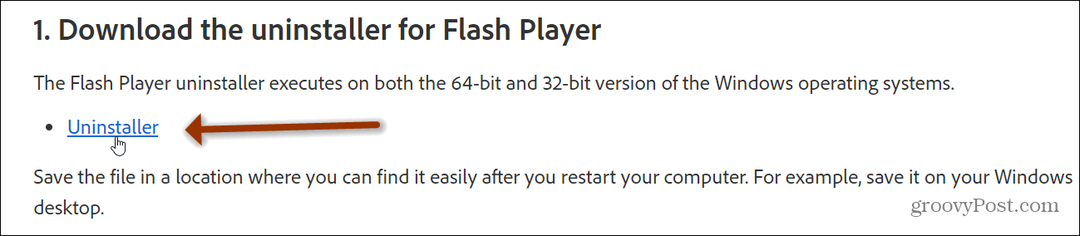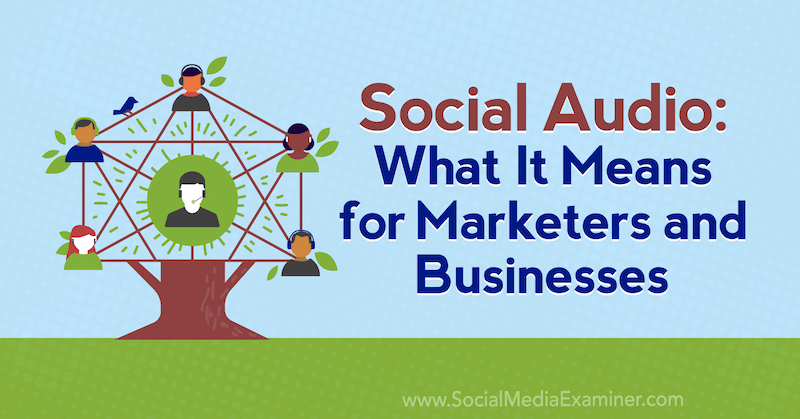Afbeeldingen, bestanden en video's invoegen in Microsoft OneNote
Productiviteit Een Notitie Held Microsoft Onenote / / September 14, 2021

Laatst geupdate op

Als je een afbeelding, video of bestand hebt dat bij een notitie hoort, bewaar alles dan bij elkaar! U kunt deze items als volgt invoegen in OneNote.
Microsoft OneNote is zeker een handige app voor het maken van aantekeningen, maar met de functies ervan kunt u veel meer doen dan alleen tekst opschrijven. Of u het nu voor zaken, plezier of een beetje van beide gebruikt, u kunt media zoals foto's en video's toevoegen en bestanden toevoegen. Hiermee kunt u alles met betrekking tot uw notitie op één plek bij elkaar houden.
Zoals je misschien al weet, kan elke versie van OneNote een beetje anders zijn dan de andere als het gaat om functies zoals deze. Daarom laten we u zien hoe u afbeeldingen, bestanden en video's kunt invoegen in OneNote voor Windows 10, de desktopversie op Mac en OneNote voor het web.
Bestanden en media invoegen in OneNote voor Windows 10
Open de desktopversie van Windows 10 en navigeer naar de notebook en noteer waar u uw item wilt invoegen. Open dan de Invoegen tabblad om uw opties te bekijken.
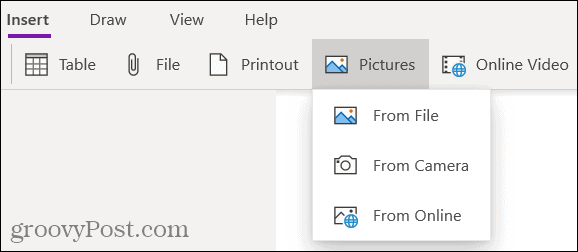
Bestand of Uitprinten: blader naar en selecteer uw bestand en klik vervolgens op Open.
Afbeeldingen: kies uit een opgeslagen bestand, uw camera of online afbeeldingen. Volg daarna de aanwijzingen om de afbeelding in te voegen, afhankelijk van de optie die u selecteert.
Online video: voer de URL in voor de video die je wilt toevoegen en klik op Oke. Je kunt ook een video in je notitie insluiten door de URL erin te plakken. Je ziet dan de titel van de video en een optie om deze af te spelen.
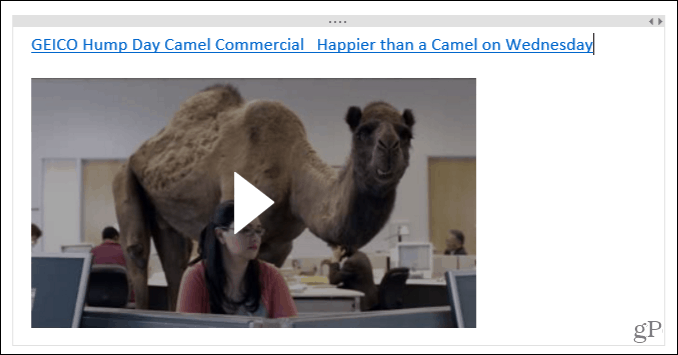
Bestanden en media invoegen in OneNote op uw bureaublad
Als u OneNote gebruikt met een Office 365-abonnement, open de desktop-app naar uw notebook en noteer. Ga dan naar de Invoegen tabblad om uw item toe te voegen.
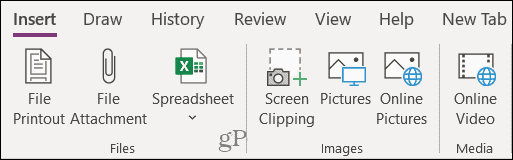
Bestand afdruk of Bestandsbijlage: blader naar en selecteer uw bestand en klik vervolgens op Invoegen.
Spreadsheet: Blader naar een bestaande Excel-spreadsheet of maak een nieuwe aan.
Scherm knippen: maak een screenshot met behulp van het vizier dat verschijnt, en het zal in je notitie verschijnen.
Afbeeldingen: blader naar en selecteer uw afbeelding en klik vervolgens op Open.
Online foto's: gebruik het zoekvak of blader op categorie om een afbeelding op Bing te vinden. Selecteer een of meer foto's en klik op Invoegen.
Online video: voer de URL in voor de video die je wilt toevoegen en klik op Oke. Net als OneNote voor Windows 10 kunt u ook de URL in de notitie invoeren om de video in te sluiten.
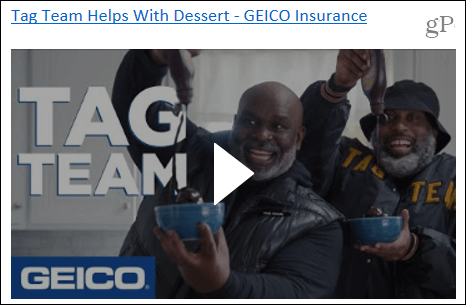
Bestanden en media invoegen in OneNote op Mac
Met OneNote op Mac kunt u net zo gemakkelijk media en bestanden invoegen of insluiten. Open de app op uw notebook en noteer, ga dan naar de Invoegen tabblad. U kunt ook klikken op Invoegen in de menubalk en kies een item.
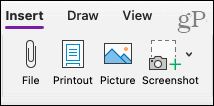
Bestand: blader naar en selecteer uw bestand en klik vervolgens op Open.
Uitprinten of Afbeelding: blader naar en selecteer uw bestand of afbeelding en klik vervolgens op Invoegen.
Schermafbeelding: een schermafbeelding invoegen die wordt weergegeven voor een momenteel actieve app of een schermopname vastlegt.
Een invoegen video-, plak of voer de URL in uw notitie in. Raken Opbrengst en de video wordt weergegeven zoals in Windows met de titel en een optie om deze af te spelen.
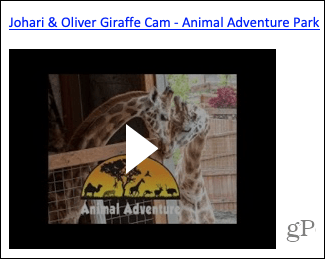
Bestanden en media invoegen in OneNote voor het web
Hoewel de opties minder overvloedig lijken voor het invoegen van media en bestanden in OneNote voor het web, geen zorgen! Open uw notitieblok en noteer, kies vervolgens het tabblad Invoegen.
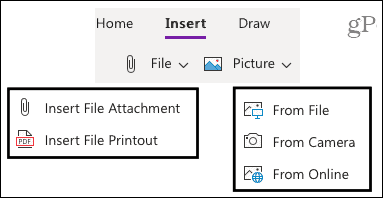
Bestand: kies ervoor om een bestandsbijlage of bestandsafdruk (PDF) in te voegen. Klik in het pop-upvenster op Kies bestand om naar het bestand te bladeren en het te selecteren. Dan klikken Invoegen.
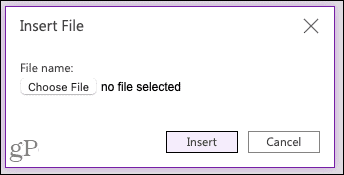
Afbeelding: een afbeelding invoegen uit een opgeslagen bestand, uw camera of een online zoekopdracht. Volg de aanwijzingen om de afbeelding te selecteren of vast te leggen en deze in te voegen, afhankelijk van de optie die u kiest.
Een invoegen video-, plak of voer de URL in uw notitie in, net als op Mac. Druk op je Binnenkomen toets, en de video wordt weergegeven met de titel en een optie om deze af te spelen.
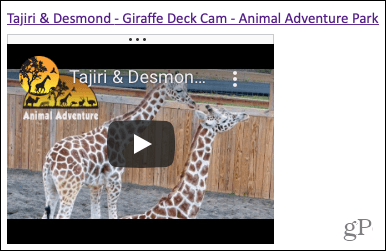
Gebruik slepen en neerzetten om items aan notities toe te voegen
U kunt ook slepen en neerzetten gebruiken om bestanden, afbeeldingen of video's toe te voegen aan elke versie van OneNote. Pak je item, sleep het naar je notitie en laat het los.
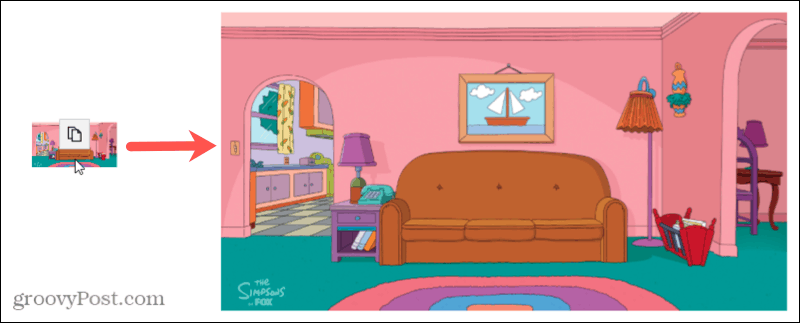
Houd alles bij elkaar in OneNote
Door dingen zoals afbeeldingen, video's en bestanden in te voegen, kunt u alle items die verband houden met een notitie bij elkaar houden. En OneNote maakt dit gemakkelijk in elke versie van de applicatie.
Wilt u meer doen met media in OneNote? Kijk eens hoe je audio en video opnemen voor uw aantekeningen of hoe u tekst kopiëren van afbeeldingen.
Hoe de cache, cookies en browsegeschiedenis van Google Chrome te wissen
Chrome doet uitstekend werk door uw browsegeschiedenis, cachegeheugen en cookies op te slaan om uw browserprestaties online te optimaliseren. Haar is hoe te...
Prijsvergelijking in de winkel: hoe u online prijzen kunt krijgen terwijl u in de winkel winkelt
Kopen in de winkel betekent niet dat je hogere prijzen moet betalen. Dankzij prijsaanpassingsgaranties kunt u online kortingen krijgen tijdens het winkelen in...
Uw gids voor het delen van documenten in Google Documenten, Spreadsheets en Presentaties
U kunt eenvoudig samenwerken met de webgebaseerde apps van Google. Dit is uw gids voor delen in Google Documenten, Spreadsheets en Presentaties met de machtigingen...